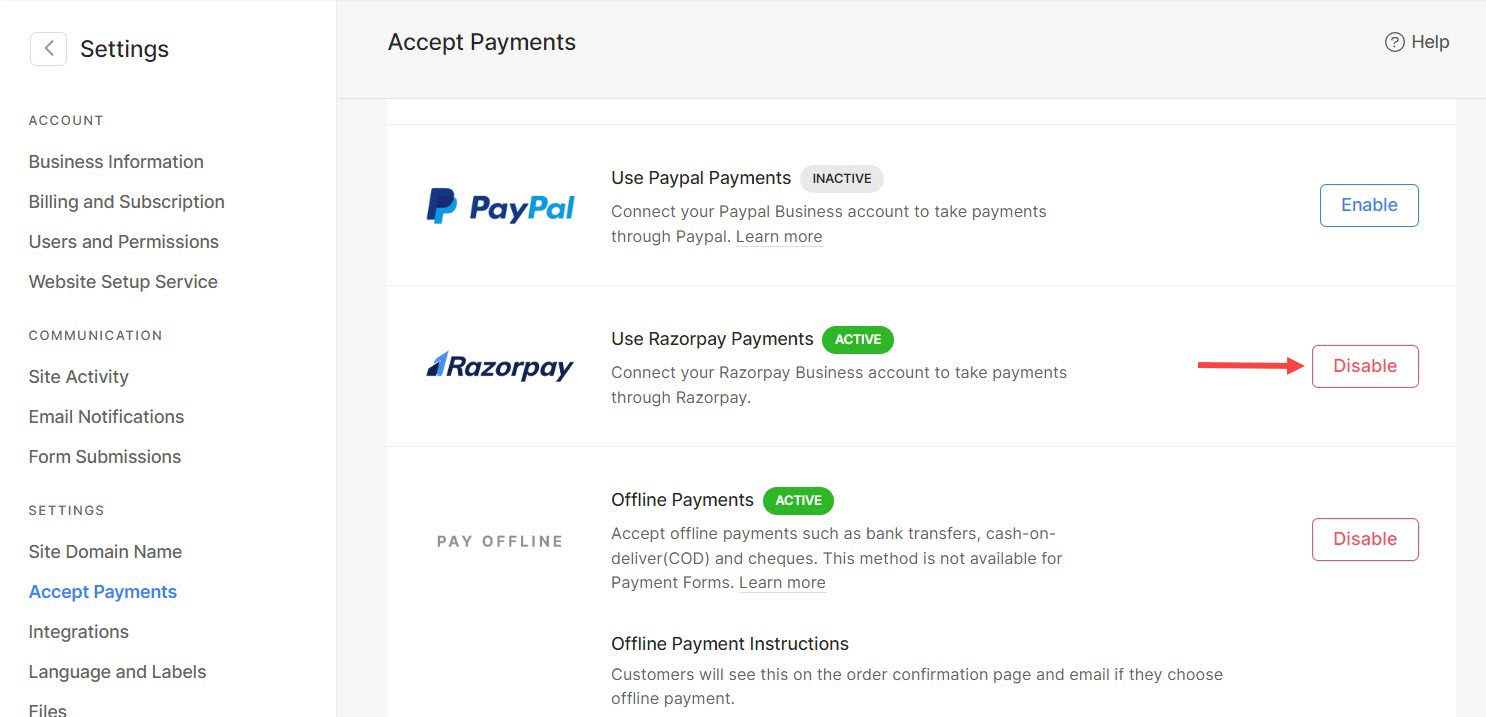Start acceptera betalningar online genom att ansluta din lagra till ditt Razorpay-konto och gör det möjligt för dina webbplatsbesökare att checka ut med Razorpay.
I den här artikeln:
Anslut Razorpay till din butik
För att navigera till fliken Acceptera betalningar, klicka på Inställningar (1) och sedan acceptera betalningar (2) från Dashboard av studion.
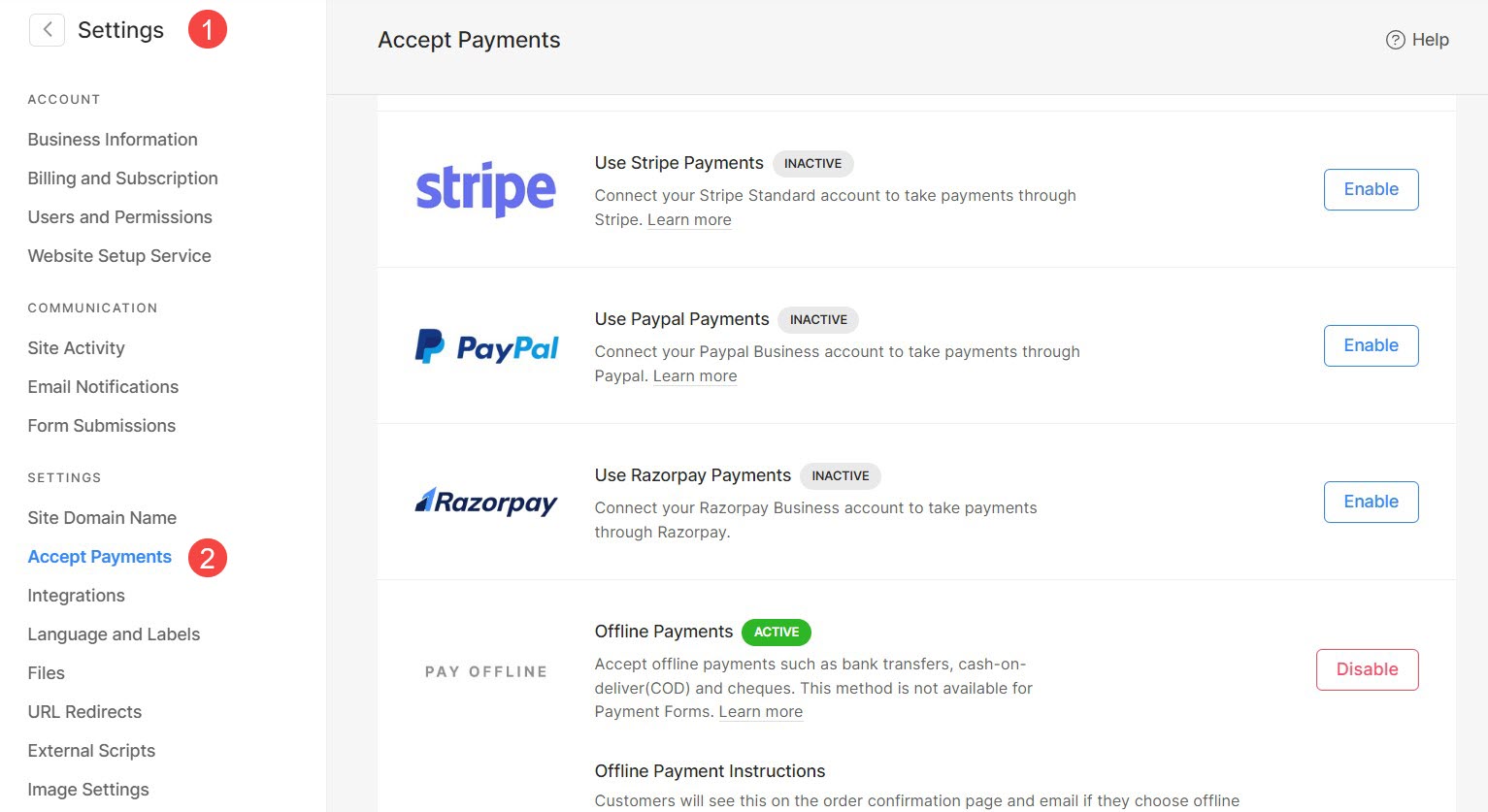
Alternativt kan du använda sökalternativet också för att navigera till acceptera betalningar sektion.
- ange betalningsmetoder (1) i sökfältet.
- Från de relaterade resultaten, klicka på acceptera betalningar alternativ (2) under Studiolänkar.
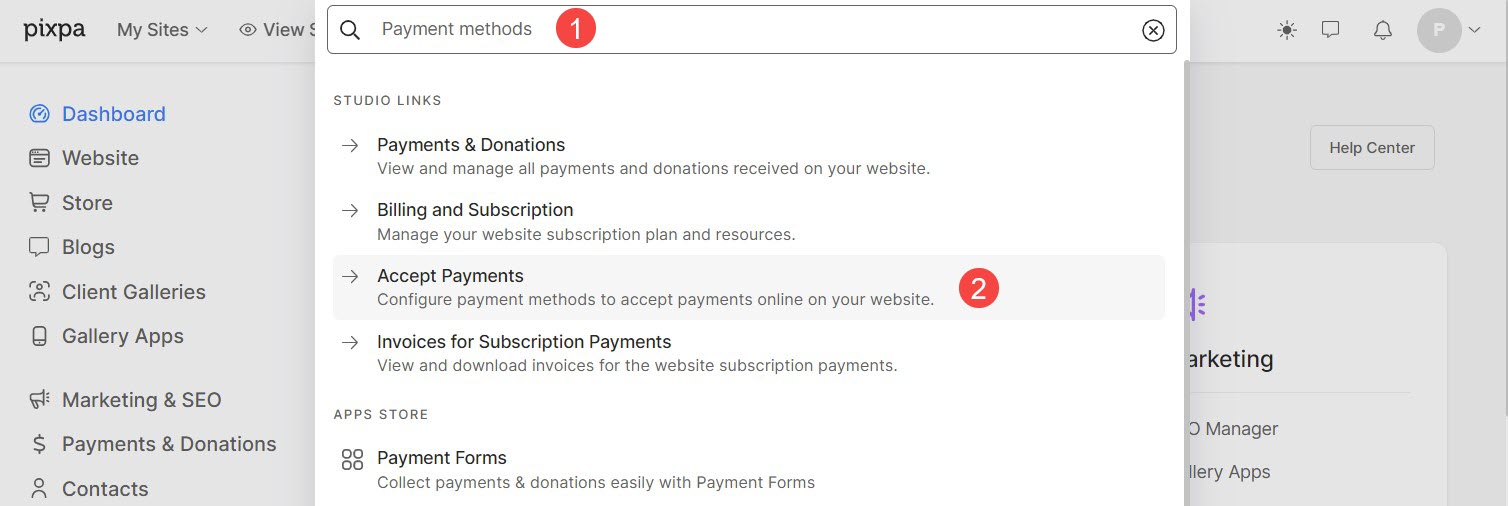
- Du kommer nu till acceptera betalningar sida där du skulle se alla betalningsmetoder som du kan ansluta till din butik.
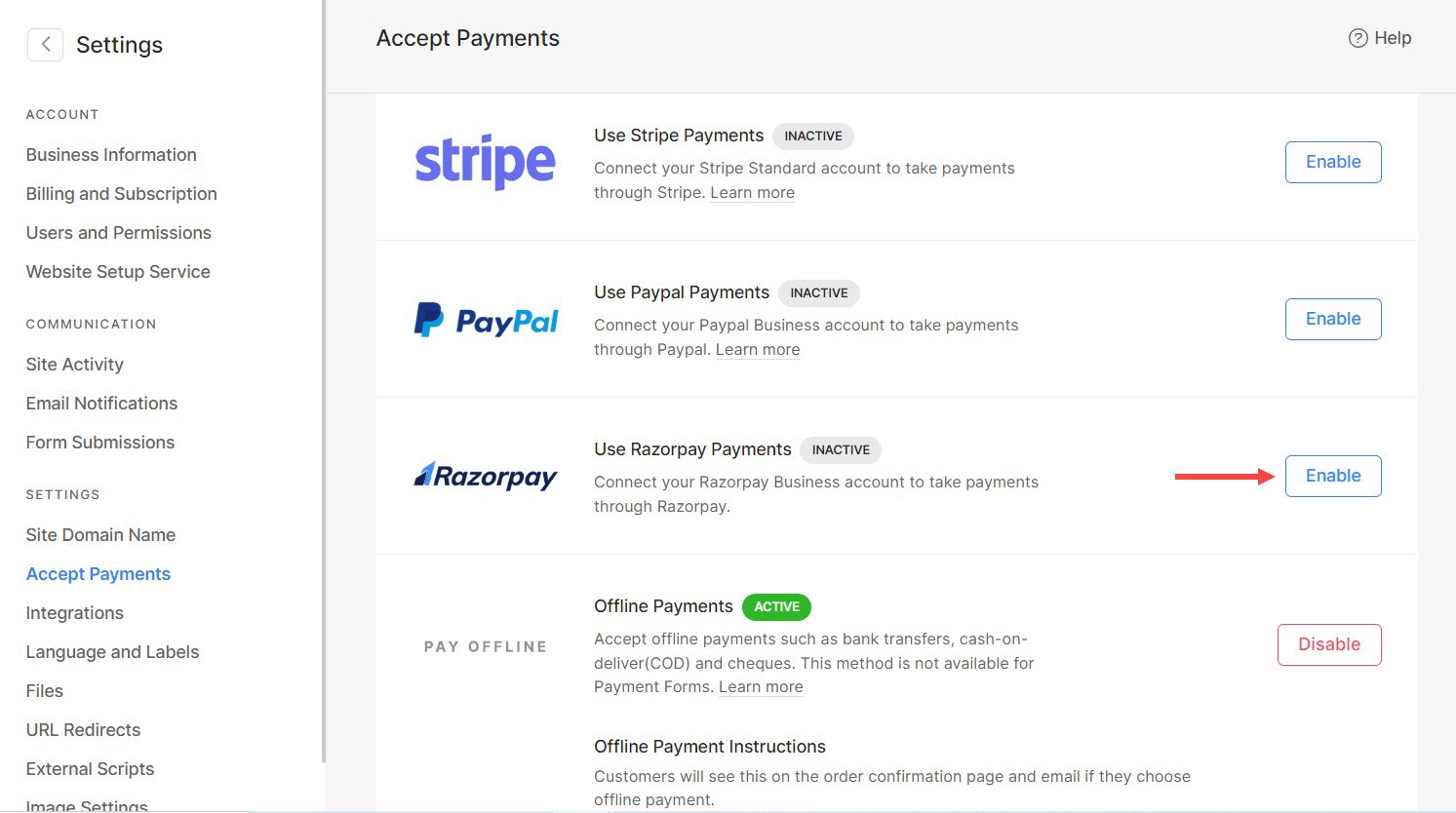
Aktivera Razorpay
- Klicka på aktivera knappen bredvid Razorpay. Du kommer att omdirigeras till en sida där du måste logga in på ditt Razorpay-konto.
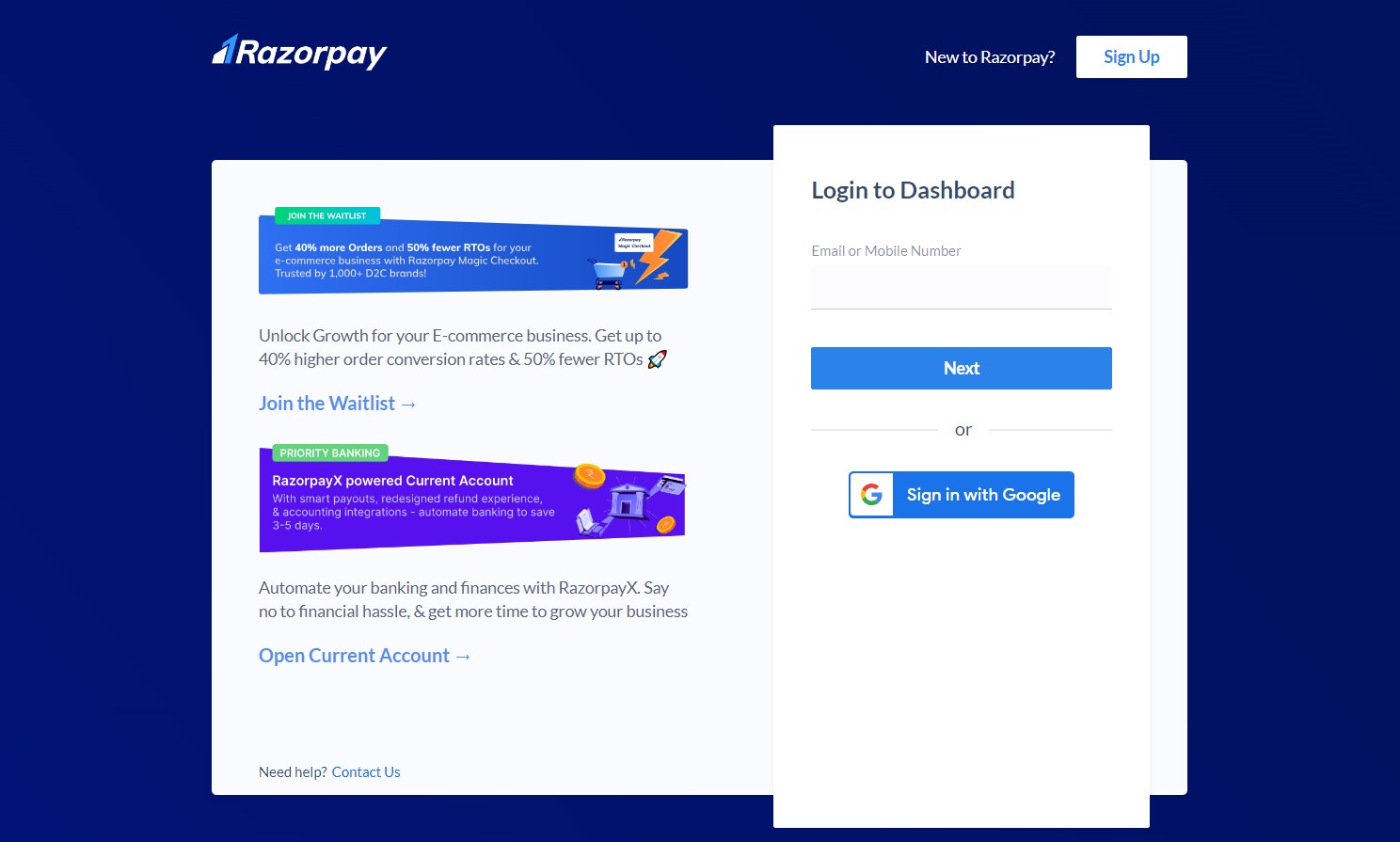
Ange inloggningsuppgifter
- Ange dina inloggningsuppgifter för att logga in på ditt Razorpay-konto eller om du redan har loggat in på ditt Razorpay-konto i webbläsaren kommer det automatiskt att ansluta ditt Razorpay-konto.
Auktorisera Pixpa
- Klicka på Godkänna (1) för att auktorisera Pixpa och aktivera Razorpay på din webbplats.
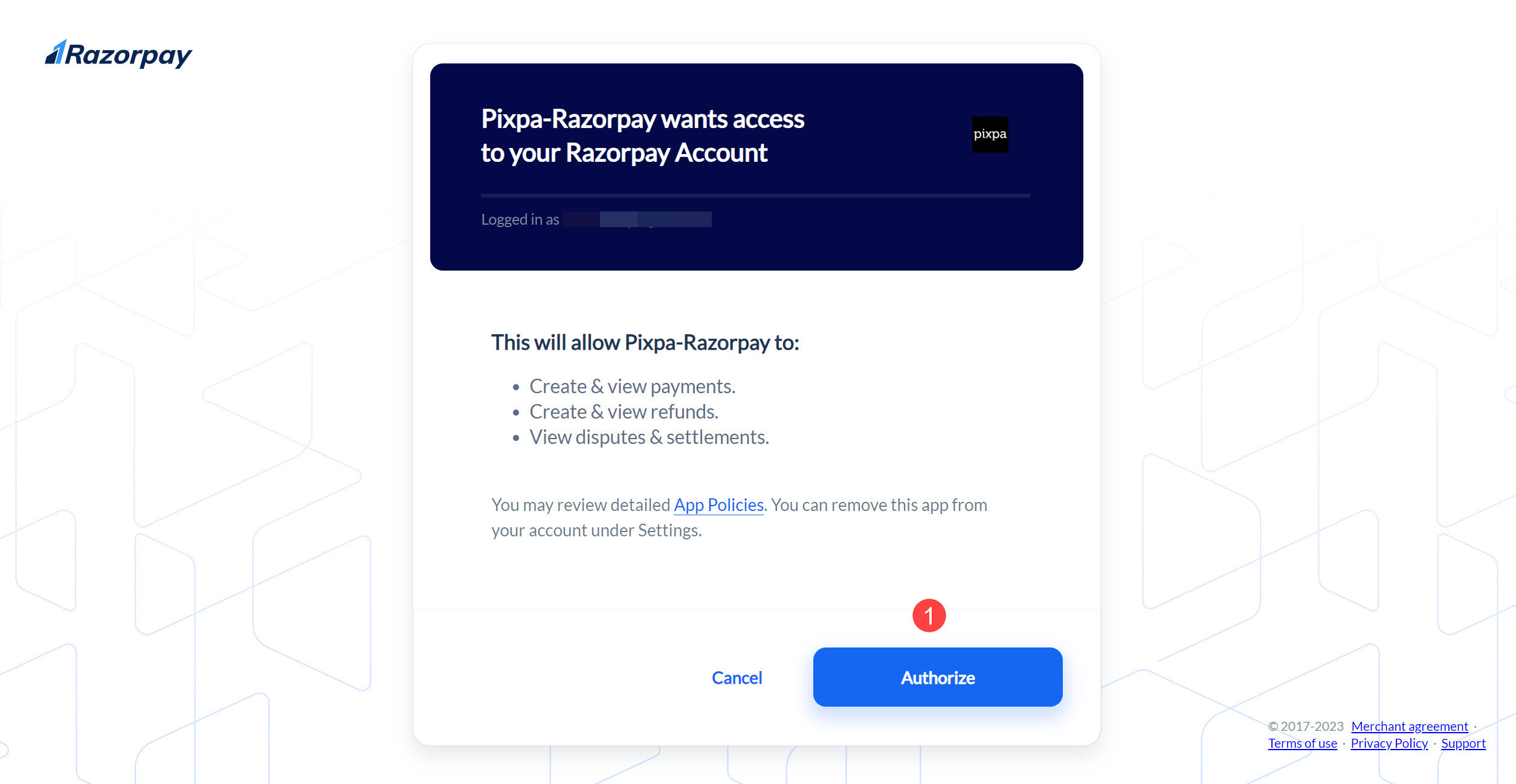
När du återvänder till sidan Acceptera betalningar ser du den aktiva länken på ditt Razorpay-alternativ.
Inaktivera Razorpay Connection
- Du kan koppla från Razorpay-anslutningen genom att klicka på Inaktivera-knappen bredvid Razorpay-betalningsalternativet.